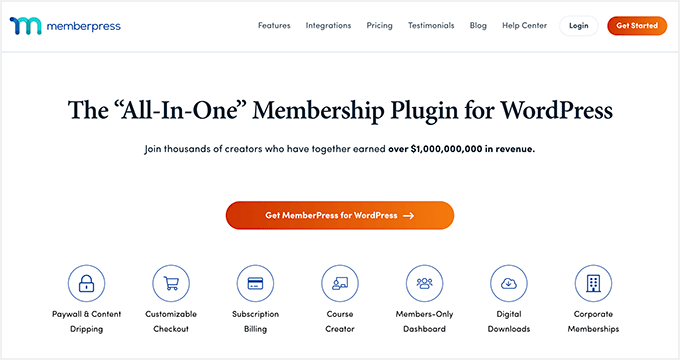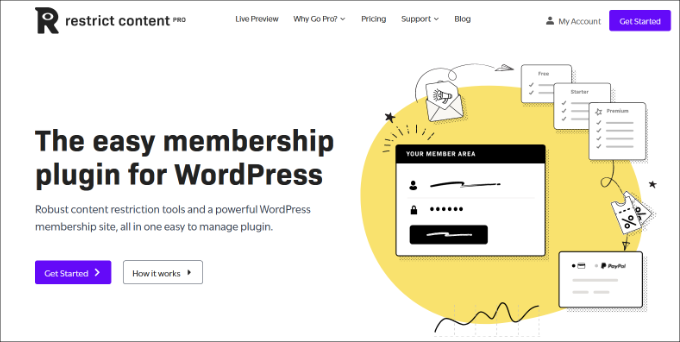许多 WordPress 企业需要控制哪些用户可以访问其网站上的某些页面。在本文中,我们将向您展示如何按用户角色轻松限制对某些 WordPress 页面的访问。
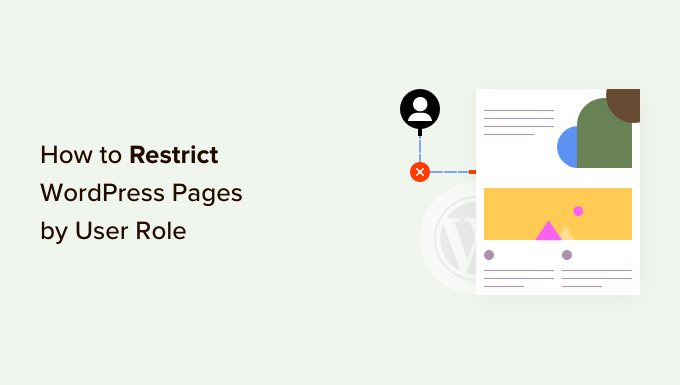
为什么要按用户角色限制 WordPress 页面?
当您启动 时,您可能希望根据用户角色限制某些区域和页面。例如,如果您有一个多作者网站,则可以限制作者和编辑者对特定页面的访问。
根据用户角色限制页面是的常见用例。您可以根据用户的成员资格级别限制网站上的页面。例如,只有订阅者才能查看视频页面或在线课程页面。
默认情况下,WordPress 附带一组有限的工具来限制您网站上的内容。您可以创建受,但这些功能不允许您按用户角色限制访问权限。
幸运的是,有几个 WordPress 插件可以让您做到这一点。您可以选择其中之一,将页面限制为特定用户、用户组或用户角色。
使用这些插件,您可以创建会员网站、按次付费网站,甚至是。您还可以通过添加付费订阅来通过内容获利。
话虽如此,让我们来看看如何按用户角色正确限制 WordPress 页面。我们将向您展示不同的插件,您可以选择最适合您需求的插件。
是市场上之一。它允许您通过付费订阅轻松创建会员网站。您可以设置内容限制,并且仅允许特定用户角色访问它。
是一个高级插件,您需要注册一个帐户。只需访问该网站并单击“获取 WordPress 的 MemberPress”按钮。
接下来,您需要安装并激活 MemberPress 插件。
激活后,前往 MemberPress » 设置页面输入您的许可证密钥。您可以在 MemberPress 网站上的帐户区域找到密钥。
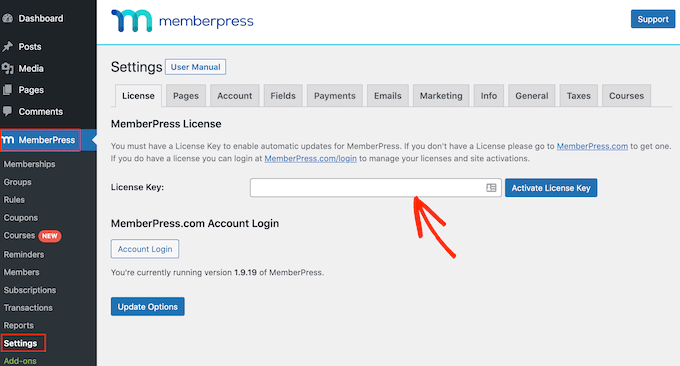
接下来,您需要前往“付款”选项卡以设置付款。
只需单击“+ 添加付款方式”选项即可开始。
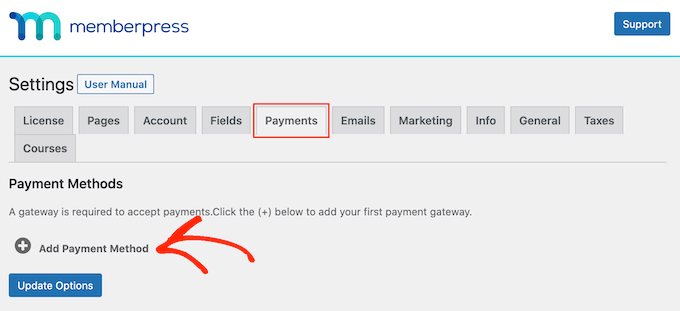
MemberPress 开箱即用地支持 PayPal(Standard、Express 和 Pro)、Stripe、Authorize.net 等。您可以选择要使用的付款方式并提供所需的凭据。
接下来,您需要从 WordPress 仪表板访问 MemberPress » 会员资格页面,然后单击“添加新的”按钮以创建会员计划。
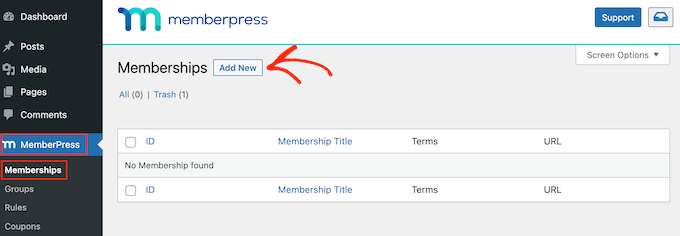
首先,您将提供此会员计划的标题,并设置定价、计费类型和到期设置。
之后,向下滚动到帖子编辑器下方的“会员选项”元框。在这里,您可以为这个特定的会员计划设置不同的选项。
继续并单击成员资格选项下的“高级”选项卡,然后单击“此成员资格的用户角色”复选框。
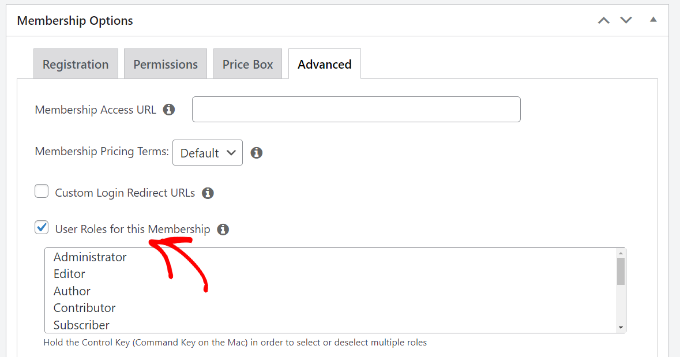
之后,您只需从给定列表中选择一个用户角色即可。
选择用户角色时要小心,因为 都有自己的权限。如果需要,您还可以在网站上为会员计划创建。
您现在可以发布您的会员计划。
如果要添加更多会员计划,则可以重复该过程以添加它们。
创建会员计划后,就该设置规则来限制对内容的访问了。
从 WordPress 仪表板转到 MemberPress » 规则页面,然后单击顶部的“添加新”按钮。
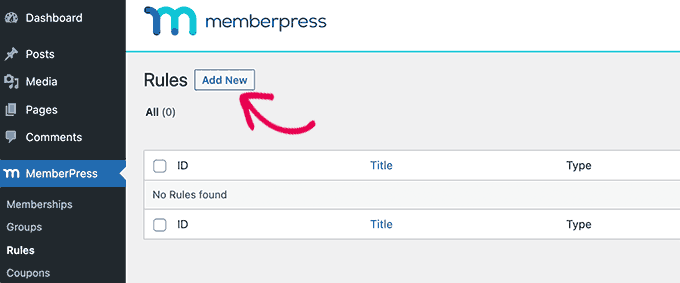
这将带您进入规则编辑页面,您可以在其中选择不同的条件并选择要限制的页面。
您可以点击“保护内容”下的下拉菜单,然后选择一条规则。
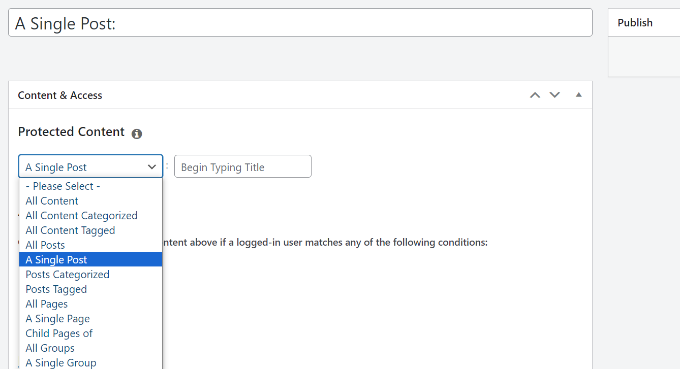
例如,您可以选择与特定匹配的所有内容,使其仅供具有您之前创建的会员计划的成员使用。或者,您可以选择单个页面来限制访问。
如果您要选择某个类别或标签来阻止访问,则需要确保将内容添加到该特定类别或标签中。
就是这样,您已经使用 MemberPress 按用户角色和成员身份成功限制了 WordPress 中的页面。
是控制谁有权访问您的网站内容的绝佳选择。它还允许您添加付费订阅并从您的会员网站。
首先,您需要访问 Restricted Content Pro 网站并单击“开始使用”按钮。
接下来,您需要注册一个帐户。
要根据用户角色设置页面限制,您可以使用免费计划。只需单击免费计划下的“开始使用”按钮即可。
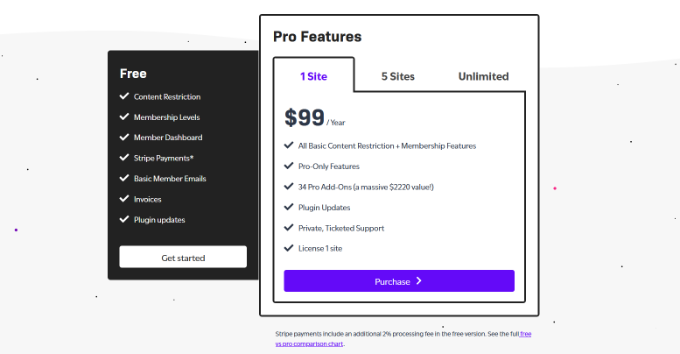
之后,将打开一个弹出窗口。
您可以输入电子邮件地址,然后单击“获取免费插件”按钮。
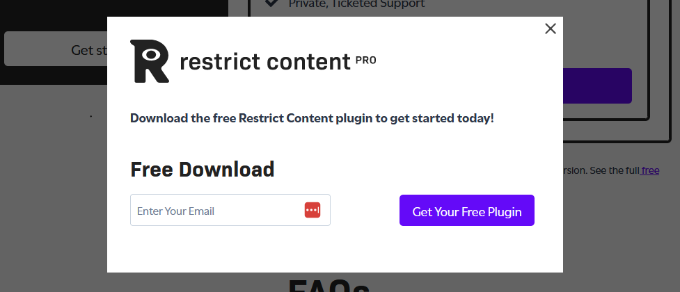
接下来,您将收到一封来自 Restrict Content Pro 的电子邮件,其中包含免费插件的下载链接。
继续将插件下载到您的计算机上。
从这里,您需要安装并激活 Restrict Content Pro 免费插件。
激活后,您可以从 WordPress 仪表板访问限制 » 设置页面,然后转到“常规”选项卡。
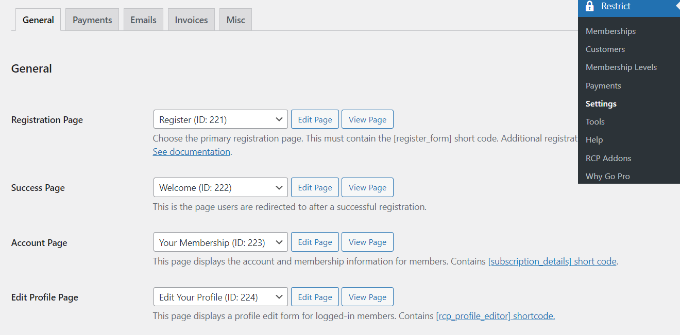
在这里,您可以编辑插件将自动为您的网站设置的不同页面。
接下来,您需要向下滚动到“受限内容消息”部分,并添加文本,如果用户在未经授权查看页面时会看到这些文本。
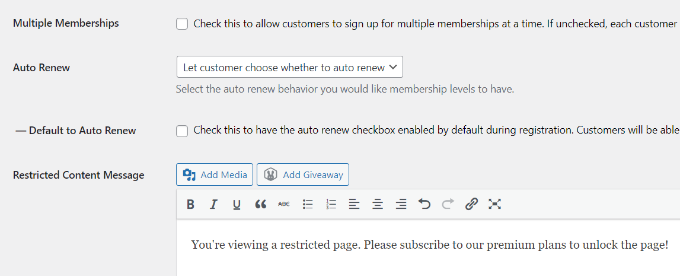
之后,您需要切换到“付款”选项卡以选择支付网关。
Restrict Content Pro 允许您通过 PayPal、Stripe、Braintree 和 Authorize.net 接受付款。
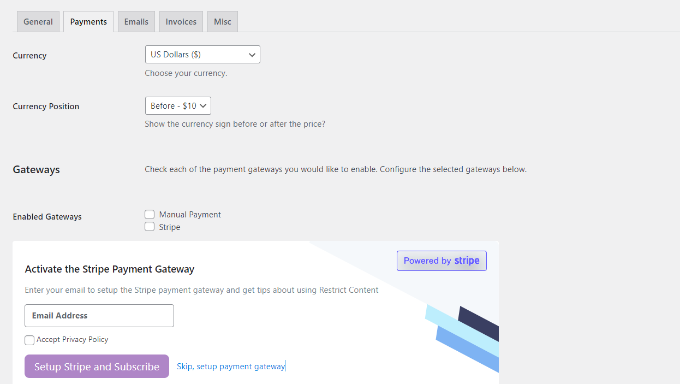
选择付款方式后,您将能够为每个付款方式添加凭据。
完成后,不要忘记保存您的设置。
现在,您需要编辑要受用户角色限制的页面或帖子。
进入 WordPress 内容编辑器后,只需向下滚动到“限制此内容”元框即可。
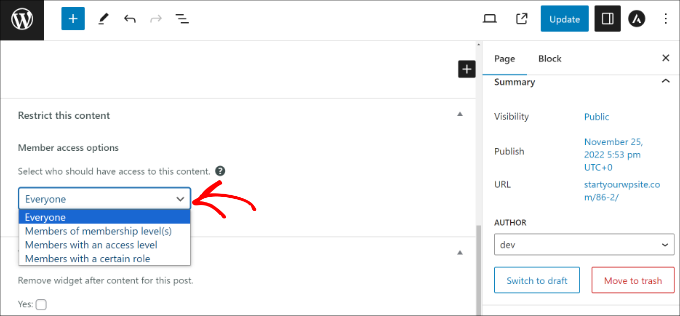
在这里,单击“成员访问权限”部分下的下拉菜单,然后选择“具有特定角色的成员”选项。
接下来,您可以选择要允许查看页面的用户角色。
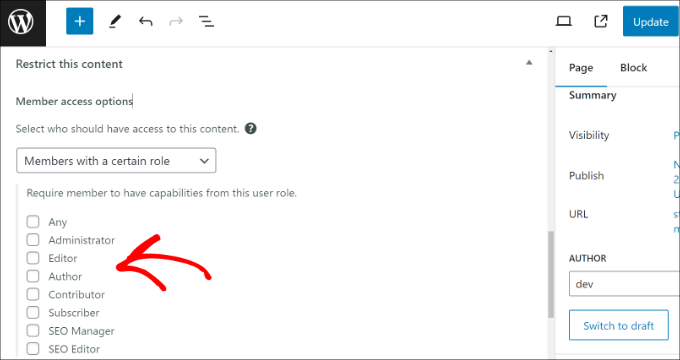
完成后,只需更新或发布您的内容即可。
Restrict Content Pro 还允许您创建订阅级别。
是 插件。它允许您在线创建和销售课程。您可以使用其拖放式课程构建器来创建课程、测验等。
它带有内置订阅,允许用户在看到课程内容之前注册课程。这使您能够限制对课程页面的访问并通过您的网站获利。
首先,您需要访问 LearnDash 网站并注册一个帐户。
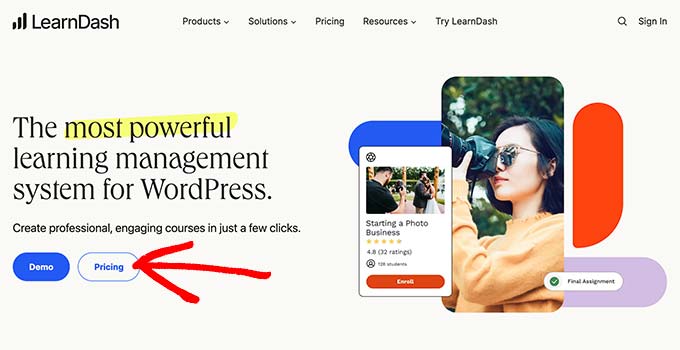
接下来,您需要安装并激活 LearnDash 插件。
激活后,您需要从 WordPress 仪表板访问 LearnDash LMS » 设置页面。
接下来,您需要切换到“付款”选项卡并选择您首选的支付网关。
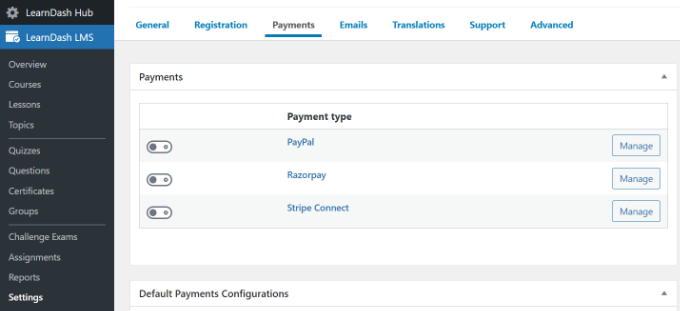
现在您可以从 WordPress 管理面板转到 LearnDash LMS » 课程页面。
从这里,单击“添加新”按钮以添加您的第一门课程。
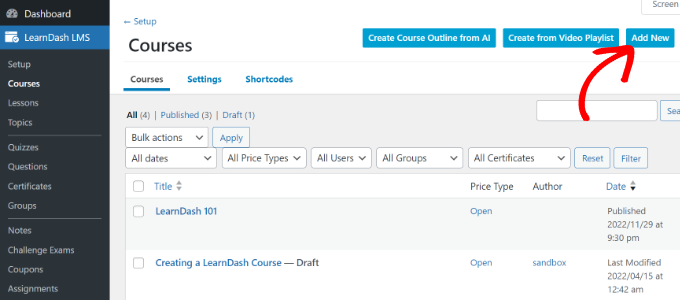
输入课程的标题和描述。
所有用户都可以看到描述部分,以解释本课程的内容。
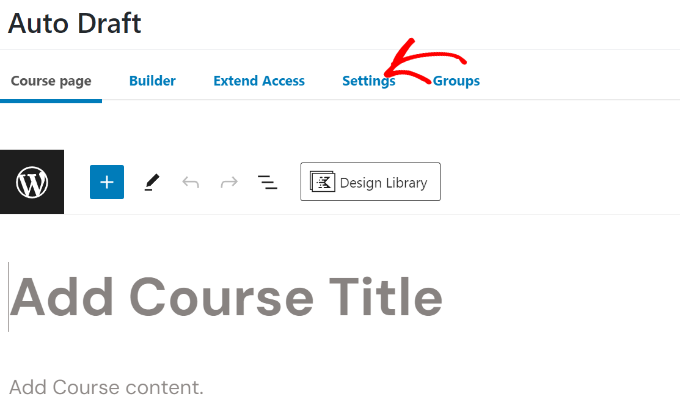
之后,您需要切换到课程构建器中的“设置”选项卡。
从这里,只需滚动到“访问模式”部分。该插件允许您创建开放(公共)、免费、立即购买、定期和封闭课程类型。
如果您选择“立即购买”选项,则需要输入课程价格。只有订阅的用户才能访问您的课程页面。
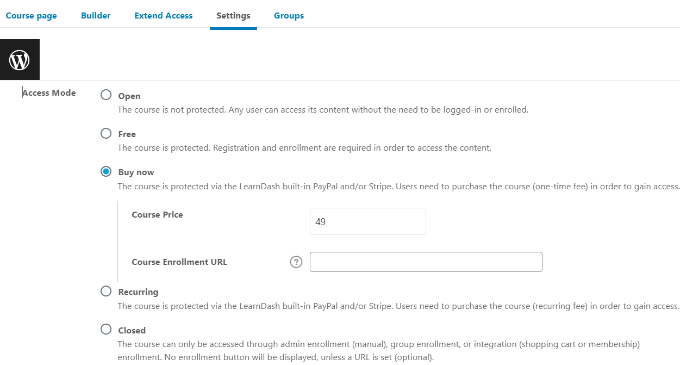
对于免费课程,您的用户仍需要通过创建帐户来注册课程。
您现在可以保存或发布您的课程,并在您的网站上进行预览。
现在您已经,它仍然是空的。要填写它,您需要添加课程内容,例如课程、和作业。
LearnDash 是一个强大的工具,可以在限制访问内容的同时销售在线课程。它与 MemberPress 配合得非常好,可以创建订阅计划,自动让用户访问不同的课程。